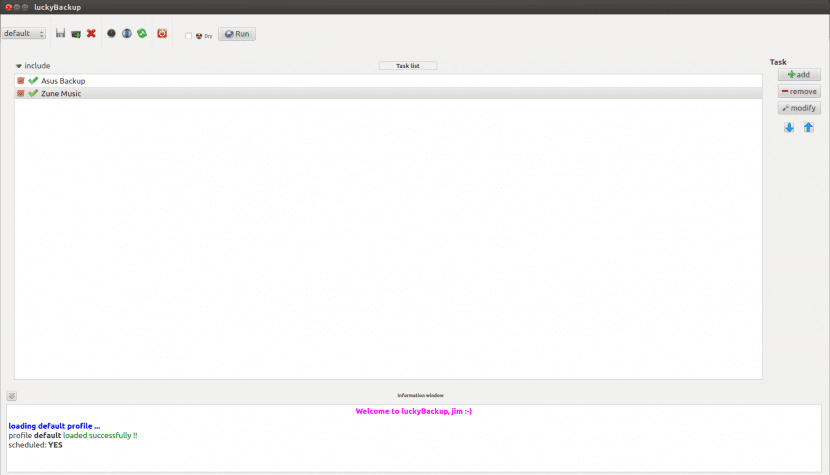
Hepimiz zaten iyi biliyoruz, çünkü teorinin gösterdiği budur veya onu zor yoldan öğrendiğimiz için, ki bu çok önemlidir. yedekleme yapmak periyodik olarak. Tabii ki, söylenenden gerçeğe çok uzun bir yol var, sözler gider ve bu, bilgi birikimine göre teoriye en iyi uyanlar ve yedeklemeleri gerçekleştirenler kaç kez en az yapanlardır. , böylece değerli verilerden fazlasını kaybediyor.
Herkesin bu konu üzerinde çalışmaya başlamamasının nedenlerinden biri yedekleme çünkü onlara biraz zaman ayırmanız ve artımlı yedeklemenin ne olduğu gibi belirli kavramların farkında olmanız gerekir. Ama her şeyden çok Linuxçünkü yakın zamana kadar bu amaçlar için basit yardımcı programlara sahip değildik ve rsync adlı harika araç üzerine inşa edin, dehasına rağmen biraz yüksek bir öğrenme eğrisine sahip.
Bu yüzden bugün hakkında konuşmak istiyoruz ŞanslıYedekleme, birkaç taneden biri yedekleme araçları şans eseri Linux dünyasına geliyorlar ve verilerimizi düzenli ve düzenli bir şekilde korumaya başlamak için işleri çok daha kolaylaştırıyorlar. Bilmeyenler için şunu söyleyen bir uygulama: yukarıda belirtilen rsync'e dayanmaktadır ancak çok eksiksiz bir grafik arayüz ekler ve bize başlamak için basit seçenekler sunar, ancak dilersek gelişmiş.
Böylelikle LuckyBackup'ta şu olasılıklara sahibiz: yedeklemeden hariç tutmak istediğimiz dizinleri veya alt dizinleri belirtin, uzak seçenekleri kullanabilir, haftalık veya aylık yedekleme programı oluşturabilir, güvenlik ve şifreleme seçenekleri ekleyebiliriz ve yedeklemelerin varsayılan olarak artımlı olması avantajına güvenebilmenin yanı sıra komut satırı desteğine sahibiz, yani bunlar yalnızca değiştirilmiş dosyaları aktarın.
Şimdi, her şeyde olduğu gibi, en baştan başlamanız gerekiyor, bu yüzden LuckyBackup'ı Ubuntu'da nasıl kuracağımızı görelim, bunun için komut satırını kullanıp yazıyoruz:
sudo apt-get install luckybackup
Kurulumun birkaç saniye süren normal seyrini takip etmesine izin veriyoruz ve bundan sonra bu uygulamayı kullanıma hazır hale getireceğiz. Şimdi kendimizi çizgi bulucu de Ubuntu ve "şanslı" girin ve aracın uygulamayı aramasına izin verin ve bu olduğunda ve sonuç sunulduğunda, nihayet açmak ve ilk ekranını görmek için üzerine tıklıyoruz.
Son derece basittir ve bize bir veya daha fazla profil oluşturma imkanı sunar. yedeklerimizin yönetimi, bunlara kaynak ve hedef klasörler ekleyebiliriz, bu arada yerel veya uzak olabilir (eğer varsa son derece yararlı bir durum) NAS veya bir sunucu ile). Farklı önem seviyeleri oluşturulabilir (düşük, normal, kritik) ve yedeklemede kurduğumuz bir klasör oluşturma gibi akıllı işlevler var eğer bunu yaptığım sırada yoksa, yani almayacağız. Bunun yerine bir hata mesajı LuckyBackup ilgilenir.
Tabii ki, görevleri programlayabiliriz ve bunu rsync ve cron ile başarabileceğimizi haklı olarak söyleyenler olsa da, gerçek şu ki LuckyBackup tarafından sunulan arayüz çok basit, bu yüzden bu yardımcı program test etmeye değer. Web sitelerine gidebilir ve çeşitli dağıtımlar (ve farklı sürümler) ve tabii ki kaynak kodu için paketleri indirebiliriz.
Boşaltmak ŞanslıYedekleme
Web Sitesi: ŞanslıYedekleme